D-Link: จะใส่รหัสผ่านบนเครือข่าย Wi-Fi ได้อย่างไร?
เราเตอร์ D-Link เป็นที่นิยมอย่างมากในหมู่ผู้ใช้ ดังนั้นคำแนะนำในการตั้งค่าการตั้งรหัสผ่านการแก้ปัญหาบางอย่าง ฯลฯ จึงมีความเกี่ยวข้องเสมอในบทความนี้เราจะตั้งรหัสผ่านบน Wi-Fi บนเราเตอร์ D-Link ฉันจะแสดงกระบวนการทั้งหมดโดยใช้ตัวอย่างโมเดลเราเตอร์ D-link DIR-615 ซึ่งเรากำหนดค่าไว้ในบทความนี้ ในคำแนะนำสำหรับการตั้งค่าบางรุ่นฉันพยายามเขียนเกี่ยวกับการตั้งรหัสผ่านสำหรับเครือข่ายไร้สายเสมอ แต่บทความทั่วไปสำหรับ D-Link ทุกรุ่นจะไม่เจ็บ
ทำตามคำแนะนำนี้คุณสามารถใส่รหัสผ่านใน D-link DIR-300, DIR-615, DIR-320 และรุ่นอื่น ๆ เว้นแต่จะมีเฟิร์มแวร์เวอร์ชันต่างๆที่อินเทอร์เฟซต่างกัน ดังนั้นเราจะพิจารณาตัวเลือกต่างๆ
สำหรับคำถามของการติดตั้งการป้องกันบนเครือข่าย Wi-Fi ก็เป็นสิ่งจำเป็นในการตั้งรหัสผ่าน และควรเป็นอย่างยิ่งในระหว่างการตั้งค่าครั้งแรก เชื่อฉันมีหลายคนที่ต้องการเชื่อมต่อ และนี่คือภาระเพิ่มเติมบนเราเตอร์ความเร็วในการเชื่อมต่อต่ำและไม่ปลอดภัยด้วย อาจเป็นไปได้ว่าการเชื่อมต่อกับเครือข่ายของคุณบุคคลที่สามจะสามารถเข้าถึงไฟล์ของคุณได้ ตอนนี้ถ้าคุณไม่มีรหัสผ่านตอนนี้คุณสามารถดูจำนวนอุปกรณ์ที่เชื่อมต่อกับเครือข่าย Wi-Fi ของคุณ หากเครือข่ายของคุณเปิดเป็นเวลานานฉันมั่นใจว่าคุณจะไม่เห็นเฉพาะอุปกรณ์ของคุณที่นั่น
ดังนั้นฉันแนะนำให้คุณใช้รหัสผ่านที่ดีอย่าลืมจำรหัสผ่าน (หรือจดไว้) และปกป้องเครือข่ายในบ้านของคุณ
คำแนะนำในการตั้งรหัสผ่านสำหรับเครือข่าย Wi-Fi ของเราเตอร์ D-Link
จริงๆแล้วไม่มีอะไรซับซ้อน ขั้นแรกไปที่การตั้งค่าเราเตอร์ เป็นที่พึงปรารถนาในการเชื่อมต่อกับเราเตอร์ผ่านสายเคเบิล แต่ถ้าเป็นไปไม่ได้ก็เป็นไปได้ผ่าน Wi-Fi (หากมีปัญหาใด ๆ หลังการติดตั้งให้ดูแนวทางแก้ไขในตอนท้ายของบทความนี้)
เพื่อเข้าสู่หน้าการตั้งค่า, คุณต้องเปิดเบราว์เซอร์ (คุณสามารถแม้จะมาจากแท็บเล็ตหรือมาร์ทโฟน) และพิมพ์ที่อยู่192.168.0.1ในแถบที่อยู่ เราส่งต่อโดยกดปุ่ม Enter หากคุณถูกถามชื่อผู้ใช้และรหัสผ่านให้ป้อนผู้ดูแลระบบและผู้ดูแล(ถ้าคุณยังไม่ได้เปลี่ยนพวกเขา)หากบางสิ่งไม่ได้ผลให้ดูคำแนะนำโดยละเอียด: //help-wifi.com/d-link/kak-zajti-v-nastrojki-routera-d-link-zaxodim-na-adres-192-168-0- 1 /.
ในการตั้งค่าไปที่แท็บWi-Fi - การตั้งค่าความปลอดภัย (หากภาษาเมนูของคุณเป็นภาษาอังกฤษให้เปลี่ยนเป็นภาษารัสเซีย) ในเมนูแบบเลื่อนลง Network Authentication ให้ ตั้งค่า WPA2-PSK ในช่องคีย์การเข้ารหัส PSKให้ป้อนรหัสผ่านที่จะใช้เชื่อมต่อกับเครือข่าย Wi-Fi ของคุณ แค่คิดว่ารหัสที่ซับซ้อนกว่า "123456789" ของฉัน :) รหัสผ่านต้องมีความยาวอย่างน้อย 8 อักขระ
ใน"ตั้งค่าการเข้ารหัส WPA"ส่วนเราไม่ได้เปลี่ยนแปลงอะไรเพียงแค่คลิกที่สมัครปุ่ม
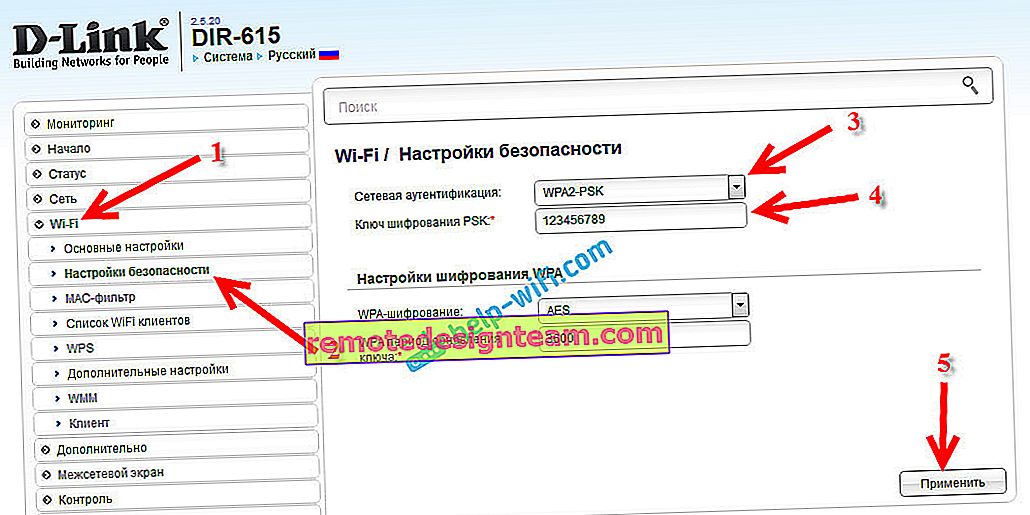
จากนั้นเลื่อนเคอร์เซอร์ไปที่รายการเมนูระบบ (ด้านบน) ขั้นแรกให้คลิกที่Saveปุ่มแล้ว - เริ่มต้นใหม่

เราเตอร์จะรีบูตและเครือข่าย Wi-Fi ของคุณจะได้รับการป้องกันด้วยรหัสผ่าน ที่ถูกใจอย่าลืม :). หากมีสิ่งใดโปรดดูบทความนี้: จะค้นหารหัสผ่าน Wi-Fi ของคุณได้อย่างไรหรือจะทำอย่างไรหากคุณลืมรหัสผ่าน
หากแผงควบคุมของคุณแตกต่างจากที่ฉันมีในภาพหน้าจอด้านบนคุณสามารถลองอัปเดตเฟิร์มแวร์ได้
หากคุณไม่ต้องการที่จะปรับปรุงซอฟต์แวร์แล้วที่นี่เป็นอีกหนึ่งคำแนะนำสำหรับการติดตั้งการป้องกันใน D-LINK กับเฟิร์มแวเก่า (อินเตอร์เฟซแสง) :
ในการตั้งค่าไปที่การตั้งค่าคอนฟิกด้วยตนเองแท็บ

จากนั้นเปิดWi-Fiและตั้งค่าความปลอดภัยแท็บ

ตั้งรหัสผ่านบันทึกการตั้งค่าและรีบูตเราเตอร์
และคำแนะนำอื่นสำหรับเฟิร์มแวร์ที่มีอินเทอร์เฟซสีเข้ม:
ในหน้าหลักด้านล่างคลิกขั้นสูงการตั้งค่าการเชื่อมโยง

ถัดไปบน Wi-Fi แท็บเลือกตั้งค่าความปลอดภัยรายการ

ถ้าอย่างนั้นทุกอย่างก็เป็นไปตามปกติ ในทางตรงกันข้ามการรับรองความถูกต้องเครือข่ายจะต้องWPA2-PSK ระบุรหัสผ่าน (เราไม่เปลี่ยนส่วนที่เหลือของการตั้งค่า) และคลิกที่สมัครปุ่ม

เราบันทึกการตั้งค่าและรีบูตเราเตอร์
จะเกิดอะไรขึ้นถ้าหลังจากตั้งรหัสผ่านแล้วไม่มีการเชื่อมต่อ Wi-Fi?
ปัญหายอดนิยมเมื่อหลังจากตั้งรหัสผ่านบน Wi-Fi แล้วคอมพิวเตอร์โทรศัพท์แท็บเล็ตและอุปกรณ์อื่น ๆ ไม่ได้เชื่อมต่อกับเครือข่ายไร้สาย บนคอมพิวเตอร์นี้มักจะเป็นข้อผิดพลาดที่รู้จักกันดี "การตั้งค่าเครือข่ายที่บันทึกไว้ในคอมพิวเตอร์เครื่องนี้ไม่ได้ตอบสนองความต้องการของเครือข่ายนี้"หรือ "Windows ไม่สามารถเชื่อมต่อกับ ..." อุปกรณ์มือถืออาจไม่เชื่อมต่อ
สิ่งที่ควรทำ. คุณเพียงแค่ต้องลบเครือข่าย Wi-Fi บนคอมพิวเตอร์ลืมมันและเชื่อมต่อใหม่ด้วยรหัสผ่านที่ตั้งไว้ในการตั้งค่าเราเตอร์ นี่เป็นเรื่องง่ายมากที่จะทำ ฉันเขียนรายละเอียดเกี่ยวกับเรื่องนี้ในบทความนี้: //help-wifi.com/reshenie-problem-i-oshibok/udalyaem-wi-fi-set-na-windows-7/ หากคุณมี Windows 10 ให้ดูคู่มือนี้
บนอุปกรณ์มือถือคุณเพียงแค่คลิกที่เครือข่ายค้างไว้สักครู่แล้วเลือกลบจากเมนู









